В первой части мы пытались улучшить быстродействие компьютера Windows с помощью изменения различных параметров системы. В этой части мы попытаемся «разогнать» наш ПК с помощью специализированного софта. Готовы? Поехали!
Ускоряем Windows с помощью установки ПО
1. AMD Radeon RAMDisk
AMD Radeon RAMDisk / Дзен.Уловка-32
Из всех приложений, которые утверждают, что они улучшают производительность, ни одна программа не делает это лучше, чем RAMDisk от AMD.
Что такое RAMDisk?
Программа AMD Radeon RAMDisk создает виртуальный диск, используя для этого физическую оперативную память, которая является неприлично быстрой по отношению к любым твердотельным дискам (не говоря уже о HDD). Пользователю нужно просто переместить кэш выбранного программного обеспечения на RAMDisk, что должно привести к значительному увеличению скорости.
Используйте RAM-диск только для одного, максимум двух приложений. Лучше всего «извлекают» выгоду от переноса на RAMDisk:
AMD RAMDisk — установка, настройка, использование
- Photoshop
- Браузеры
- ПО для обработки видео
Как перенести кэш Edge на RAMDisk
Давайте попробуем перенести кэш браузера Edge на RAMDisk. Разработчик рекомендует устанавливать RAMDisk на пользовательские ПК, в которых имеется не менее 8 ГБ оперативной памяти для 64-разрядной системы и не менее 4 ГБ ОЗУ на 32-разрядной системе . Но как говорят, работает утилита превосходно и на 2 ГБ ОЗУ (Бесплатная версия программы ограничивает RAM-диск 4ГБ)
- Скачайте и установите RAMDisk
- После запуска программы настройте её со следующими параметрами:
- Выберите размер RAMDisk не менее 1 ГБ (Disk Size) . Вы можете использовать любой размер, но меньшая емкость ограничит его полезность.
- Установите флажок Установить метку диска (Set Disk Label) .
- Нажмите кнопку Запустить RAMDisk (Start RAMDisk) .
3. Настройте Edge для чтения и записи файлов кэша на RAMDisk и обратно. Для этого щелкните правой кнопкой мыши ярлык браузера и выберите Свойства в контекстном меню. В разделе Свойства выберите вкладку Ярлык . Затем в поле ввода текста Объект: добавьте следующий код в конец текста, где «Z» — это ваша собственная буква RAMDisk:
—disk-cache-dir=Z:
Вся строка кода должна выглядеть примерно так:
«C:Program Files (x86)MicrosoftEdgeApplicationmsedge.exe» —disk-cache-dir=Z:
*Ваш собственный код может отличаться в зависимости от конфигурации Edge и системы
Перенос кэша Edge в RAMDisk / Дзен.Уловка-32
4. Нажмите кнопку ОК и перезапустите браузер. Отныне Edge будет считывать и записывать файлы кэша на RAMDisk.
Не всё золото, что блестит Не все виртуальные расширители оперативной памяти полезны. Это вам скажут на любом авторитетном IT-ресурсе. Ram-диски могут замедлить работу системы, особенно ПК со старым «железом». Кроме того, внезапные отключения электроэнергии могут повредить данные на RAM-диске. Однако это ПО способно «вдохнуть» больше «жизни» в некоторые ваши программы.
✌ Установка и настройка Dataram RAMDisk
Скачать: | RamDisk Windows (бесплатно, функционал ограничен)
2. Сканеры вредоносных программ
Kaspersky Virus Removal Tool / Дзен.Уловка-32
Часто снижение производительности компьютера обусловлено работой в нём вредоносного ПО, которое незаметно пробралось мимо антивируса и отнимает ресурсы у системы для своих зловредных целей.
«Дырявый» антивирус: Как вредоносное ПО незаметно попадает на ваш компьютер?
Уловка-32 10 августа 2022
Попробуйте бесплатные антивирусные сканеры, не требующие установки на компьютер, но при этом эффективно вылавливающие разного типа малвари.
- Kaspersky Virus Removal Tool
- Dr.Web CureIt!
Возможно, пункт с запуском антивирусного сканера для повышения производительности ПК, нужно было поставить в статье на самое первое место. Зловреды, поселившиеся в системе, и являются основной причиной «тормознутости» Windows.
Утилита от Лаборатории Касперского помогла мне в своё время «вычистить» упёртый криптомайнер с рабочего сервера на Windows. «Давил» зловреда я в ручную, но вот определить его «норы и укрытия» помог, именно, Kaspersky Virus Removal Tool. Dr.Web CureIt! оказался бесполезен, впрочем, как и установленный в систему AV.
3. Очистители и оптимизаторы
Создание и использование RAM-дисков в Windows
RAM-диски – это логические тома хранения, созданные из ОЗУ компьютера. ОЗУ – это сверхбыстрый носитель данных, который компьютер использует для временного хранения информации во время её использования, что значительно ускоряет общую производительность системы. Поскольку оперативная память такая быстрая, логические диски, которые мы можем создать в ОЗУ, работают в несколько раз быстрее даже самых быстрых современных твердотельных и механических жёстких дисков. Это означает, что любая задача, традиционно ограниченная скоростью винчестера компьютера, такая как конвертирование и обработка больших видеофайлов или управление сложными базами данных, может получить огромное повышение производительности при запуске с RAM-диска. Но это не так просто; есть некоторые ключевые оговорки, которые следует учитывать.

Что такое RAM-диск
Во-первых, оперативная память является энергозависимой или непостоянной, а это означает, что любые данные, хранящиеся в ОЗУ, теряются, когда она отключается от питания. Это существенный недостаток по сравнению с традиционными твердотельными и механическими жёсткими дисками, которые являются постоянными средствами хранения. Они сохраняют данные, записанные в них, когда мощность теряется, например, когда компьютер выключается или когда происходит отключение питания. Это означает, что всё, что вы храните на RAM-диске, будет потеряно при перезагрузке компьютера или при неожиданной потере мощности. Поэтому важно делать частые резервные копии содержимого вашего RAM-диска и всегда иметь в виду, что данные на диске могут быть потеряны в любое время.
Во-вторых, по сравнению с твердотельными и механическими жёсткими дисками, ОЗУ относительно дорого и ограничено. В то время как жёсткие диски могут легко достигать 4 ТБ по цене около $0,03 за Гб, максимальный объем оперативной памяти, поддерживаемый большинством потребительских компьютеров, обычно составляет 32 или 64 ГБ, по гораздо более высокой цене – около $10 за гигабайт. Эти ограничения в сочетании с тем фактом, что вы не можете назначить всю оперативную память вашей системы на RAM-диск, означает, что ваши логические RAM-диски будут относительно небольшими, скорее всего, не более 8-16 ГБ для большинства систем. Однако, если эти ограничения подходят, вас ожидает невероятно быстрый диск.
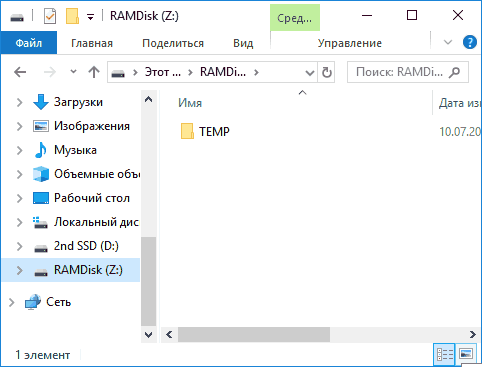
Насколько большой должен быть RAM-диск
Как уже упоминалось выше, для правильной работы вашему компьютеру требуется оперативная память, поэтому вам нужно будет выбрать размер RAM-диска, который удовлетворит вашу потребность в хранилище и потребность компьютера в памяти. В общем, для использования системой разумно оставить по меньшей мере 50% оперативной памяти вашего компьютера. Это означает, что, если у вас 16 ГБ общей оперативной памяти, стоит ограничить свой RAM-диск максимум 8 ГБ. Если у вас очень большой объем оперативной памяти (скажем, например, 64 ГБ), вы можете сделать свой RAM-диск большим, чем 32 ГБ, и при этом оставить достаточное количество оперативной памяти для вашего компьютера (диск объёмом 52 ГБ RAM и 12 ГБ для системной памяти, например). Как вы увидите далее, процесс создания и удаления RAM-дисков является быстрым и лёгким, поэтому не стесняйтесь экспериментировать с разными размерами, чтобы найти оптимальный баланс для вашего рабочего процесса и оборудования.
Программы для создания RAM-дисков
Существует много программ и утилит, которые могут создавать RAM-диск в Windows, но многие из них являются платными коммерческими приложениями или не содержат ключевых функций. ImDisk – мощный и лучший бесплатный вариант.
Хотя ImDisk включает в себя множество функций, таких как возможность монтировать и управлять виртуальными дисками, он также выступает в качестве простого интерфейса для настройки и создания RAM-дисков. Чтобы начать работу с программой для создания RAM-диска, сначала загрузите ImDisk и запустите программу установки. По умолчанию установщик разместит три значка на рабочем столе. Когда это будет сделано, запустите значок, который называется «Настройка RamDisk».
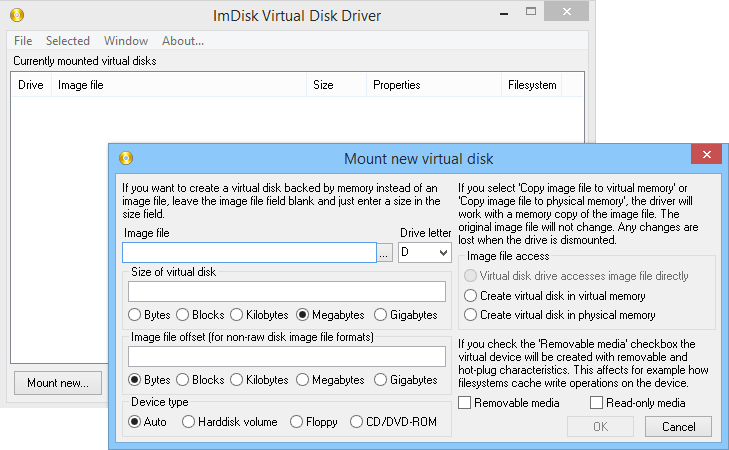
ImDisk предоставляет удобный графический интерфейс для настройки ваших RAM-дисков. Сначала выберите размер для диска. Затем вы можете назначить букву диска, на которую будет установлен RAM-диск, и выбрать, какую файловую систему вы хотите использовать. Как мы уже упоминали ранее, RAM-диски удаляются при потере мощности или перезагрузке. Но можно настроить один или несколько RAM-дисков, которые будут автоматически созданы и смонтированы во время процесса загрузки Windows.
На вкладке «Дополнительно» вы можете задать имя RAM, изменить размер кластера (в большинстве случаев можно оставить это значение по умолчанию), а также настроить образы для сохранения данных. С файлами образов можно указать диск или папку, которые всегда будут загружаться на RAM-диск, а ImDisk будет копировать эти данные на RAM каждый раз после перезагрузки или потери мощности. Когда все значения будут установлены, нажмите OK, чтобы создать RAM-диск. Готово!
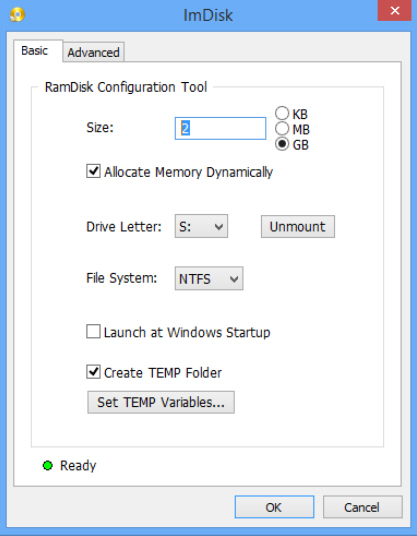
Создание RAM-диска
Теперь, когда вы знаете, что такое RAM и каковы его преимущества и недостатки, давайте посмотрим, как создать RAM-диск в Windows 7 и использовать его на ПК. Сделаем это на примере программы Dataram RAMDisk. Она позволяет бесплатно использовать 4 ГБ оперативной памяти, но для создания дисков больших объёмов вам нужно будет приобрести платную версию. Инструмент очень прост в использовании и довольно надёжен. Если вы хотите создавать большие диски, вы также можете использовать другие подобные средства создания образа RAM, такие как StarWind или SoftPerfect RAM Disk.
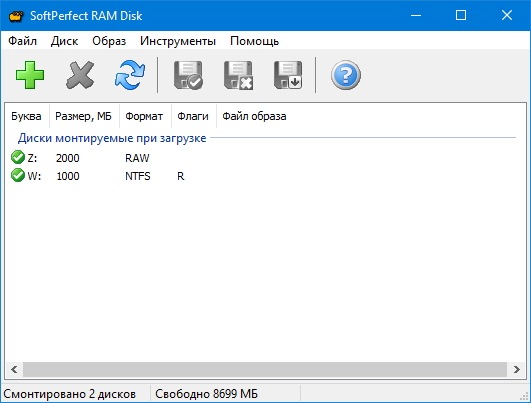
Однако, когда дело доходит до пользовательского интерфейса и производительности Windows 10, они могут быть не такими надёжными, как Dataram RAMDisk.
Как настроить RAM-диск
Установите, запустите программу Dataram RAMDisk и отредактируйте её настройки, чтобы создать RAM-диск:
- В меню «Settings» найдите «When I click start,» и выберите «create s new FAT disk».
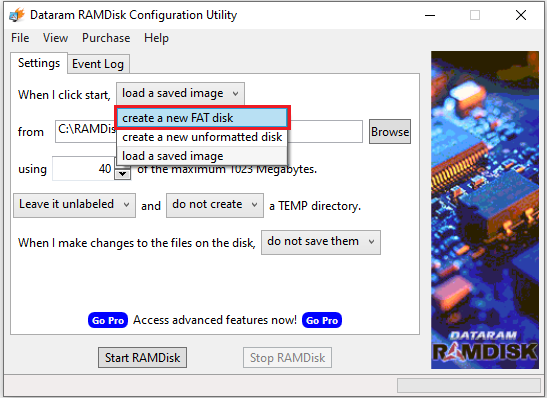
- Прямо под предыдущим пунктом в опции «using» выберите объём оперативной памяти, который вы хотели бы использовать в качестве места для хранения. Удостоверьтесь, что для работы ПК вы оставите достаточное количество оперативной памяти.
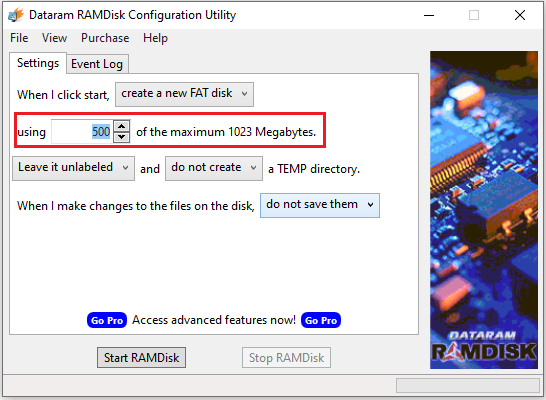
- В опции «When I make changes to the files on the disk,» выберите «save them on shutdown» в раскрывающемся меню, если вы хотите переместить данные на жёсткий диск перед выключением ПК.
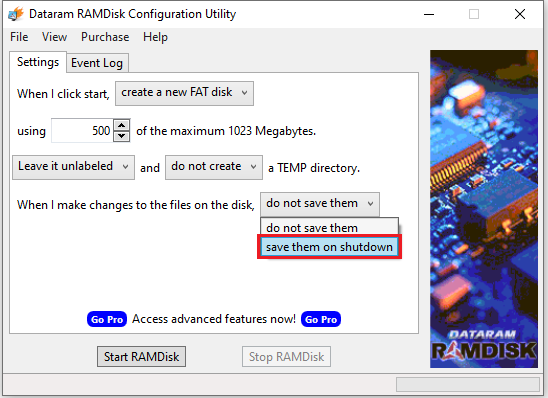
- Если вы хотите, чтобы вместо этого данные были удалены, выберите «Don’t save them».
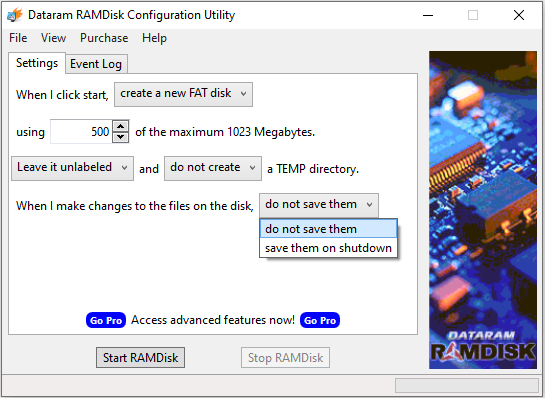
- Если вы выберете «save them on shutdown», вам также нужно будет указать местоположение, в котором образ будет сохранён для доступа позже.
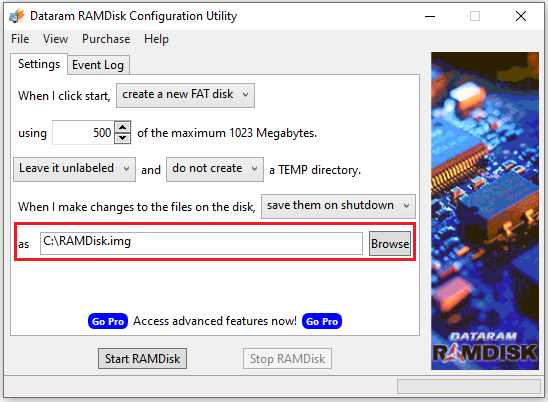
- Теперь просто нажмите «Start RAMDisk», и ваш RAM будет создан. Вы сможете увидеть диск рядом с другими системными приводами.
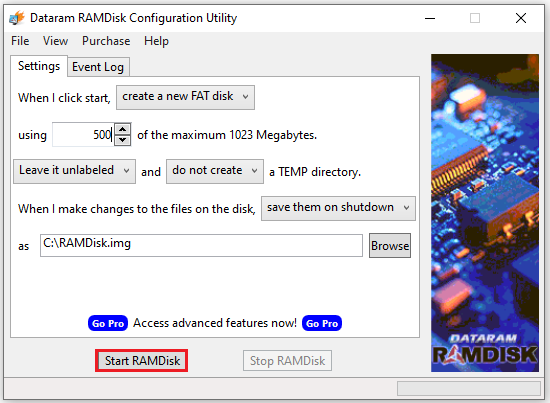
- Чтобы удалить раздел, запустите софт и в главном окне выберите «Stop disk».
Если вы выключите ПК, вам придётся снова запустить приложение Dataram RAMDisk и выбрать «load a saved image», чтобы выбрать и загрузить сохранённые данные.
Перенос на RAM-диск системных папок Temp
Временные каталоги Windows хранятся в переменных файлах системы. Самый простой способ открыть окно конфигурации, чтобы переместить временные данные на RAM – нажать «Windows+Pause» на клавиатуре и выбрать «Дополнительные параметры системы» на боковой панели открывшегося окна. Найдите вкладку «Дополнительно» в «Свойства системы» и щёлкните «Переменные среды».
Здесь настраиваются переменные пользователя и системные переменные среды. Для редактирования доступны каталоги TEMP и TMP, а также пользовательские переменные. Их можно редактировать с помощью соответствующей кнопки. Введите новый путь в поле значения переменной и оставьте имя переменной как есть. Теперь можно спокойно пользоваться компьютером.
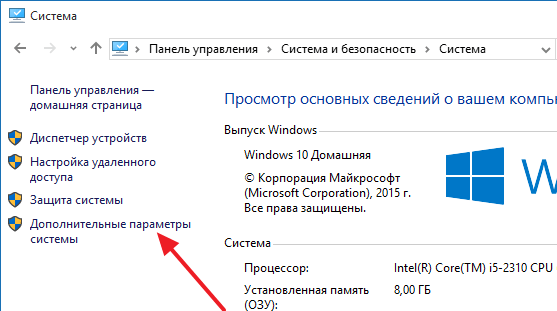
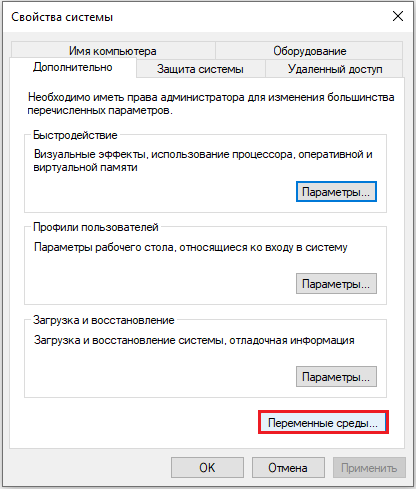
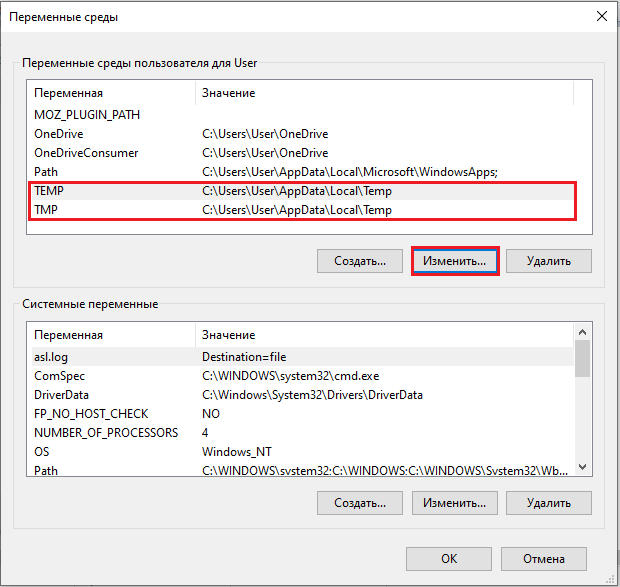
Изменение кеша Firefox
Откройте веб-браузер Firefox и введите about:config в адресной строке. Вам нужно создать новое значение в Firefox. Для этого:
- После ввода about:config щёлкните правой кнопкой мыши в основном окне и выберите «Создать»-«Значение».
- Назовите его cache.disk.parent_directory.
- Дважды щёлкните по нему и введите путь директории, которую Firefox будет использовать для своего кеша, например, f:cache.
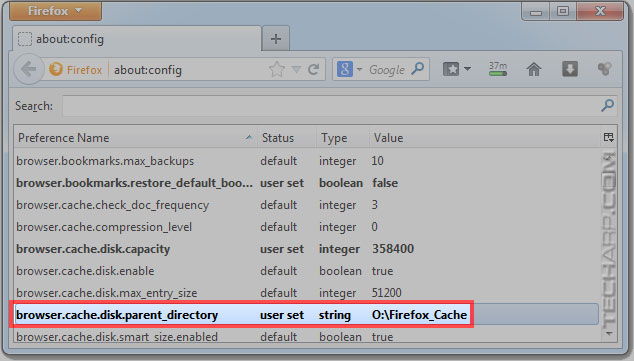
Кэш Internet Explorer
Откройте Microsoft Internet Explorer и нажмите «Сервис»-«Свойства обозревателя». Параметры Интернета также доступны с панели управления Windows. Нажмите «Настройки» рядом с историей просмотра на вкладке «Общие» и «Переместить папку» в следующем окне, чтобы переместить папку временных файлов Интернета на диск. Существует ещё одно преимущество использования дискового пространства для кэширования. При завершении работы диск очищается автоматически, что делает невозможным восстановление этих файлов кеширования.
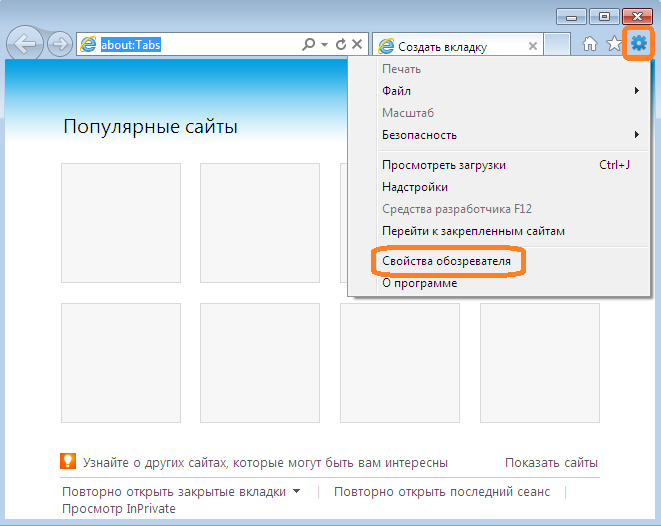
Другие преимущества RAM-дисков
Если программе требуется время для загрузки, для более быстрого запуска вы можете переместить её на RAM-диск. Конвертеры и редакторы видео/изображений/аудио на RAM обычно работают быстрее. Если вы активно используете такую программу, перемещение на RAM ускорит работу в несколько раз.
Если вам нужно работать с двумя папками и часто передавать между ними файлы и документы, то поможет их перемещение в RAM. Вы также можете поместить сюда ненадёжную программу/файл, и все его данные при завершении работы будут удалены. Очень эффективная мера безопасности. И, конечно же, если вам в случае крайней необходимости требуется больше места, вы можете преобразовать RAM во временное пространство для хранения данных. Конечно, это не самая надёжная замена жёсткому диску, но отчаянные времена требуют отчаянных мер.
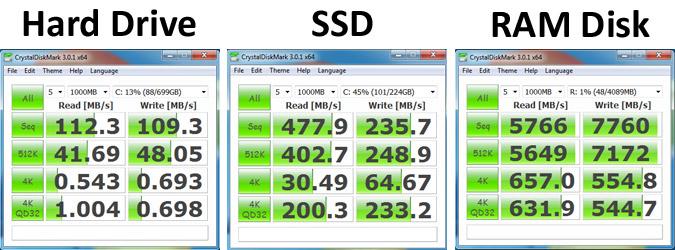
Сравнительный тест скорости чтения данных с Ram-диска, SSD-диска и HDD-диска
Повышение производительности
RAM уменьшит время загрузки программ и не более того. Однако, если используемая вами программа требует активной записи или чтения данных из локального хранилища, то она будет работать быстрее. Например, видео конвертер будет быстрее сохранять преобразованное видео в RAM-накопитель по сравнению с хранилищем по умолчанию. Программное обеспечение для редактирования изображений (или аналогичное ПО), которое сохраняет изменения в режиме реального времени (или автоматически), также будет работать быстрее в RAM-приводе. Конечно, если вы переместите данные из папки на RAM, её обработка будет очень быстрой.
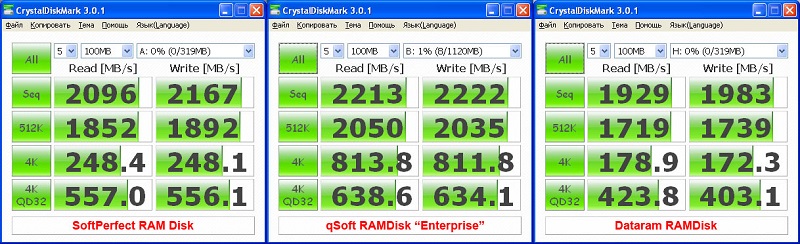
Сравнение программ для создания RAM-диска SoftPerfect RAM Disk, qSoft RAMDisk Enterprise и Dataram RAMDisk
Тестирование
Ускоряем Windows с помощью RAM-диска
Если вы хотите существенно ускорить работу компьютера, настроить программы таким образом, чтобы они открывались и работали по одному клику, то самый распространенный совет в такой ситуации — установка быстрого твердотельного накопителя.

Однако, как поступить если такой возможности нет. Как ускорить работу Windows без финансовых вложений в виде покупки дополнительных комплектующих? Как расшевелить систему без замены носителя? Кстати, вы можете пойти по оптимальному пути: заменить старый жесткий диск на твердотельный накопитель и одновременно воспользоваться советами из этой статьи. Так вы получите максимум от обоих методов — и самую быструю Windows.
Максимальное ускорение системы достигается с помощью так называемого RAM-диска. Подобный электронный накопитель быстрее любого SSD, поскольку выступает в качестве виртуального жесткого диска, целиком расположенного в оперативной памяти. Современные компьютеры зачастую оснащены RAM на 8, 16 и даже 32 Гбайт. Таким образом, всегда остается достаточно памяти даже на несколько RAM-дисков, которые вы можете настроить индивидуально под свои потребности.

Программа AMD Radeon RAMDisk поможет в создании таких виртуальных турбонакопителей, которые получат от Windows даже свои буквы диска. Благодаря этому система будет воспринимать их как совершенно обычные диски, а вы сможете копировать туда файлы и создавать там папки. В отличие от встроенных SSD, RAM-диск доступен лишь при работе системы и запуске соответствующего ПО. Кроме того, по умолчанию все сохраненные на таком накопителе данные уничтожаются при выключении компьютера, поскольку отключается и оперативная память. Однако такой потери легко избежать, предварительно скопировав содержимое RAM-диска на HDD или USB-накопитель, а затем снова загрузив его обратно при следующем запуске системы.
Установка AMD Radeon RAMDisk проходит очень быстро и просто: запустите процесс двойным щелчком по файлу «Radeon_RAMDisk 4.4.0.RC36.msi». На запрос Контроля учетных записей пользователя ответьте «Да», а затем согласитесь с лицензионным соглашением.
После запуска программы она проанализирует ваше оборудование, в частности, от какого производителя установлена видеокарта. Если это не AMD, то утилита предупредит, что в бесплатной
версии можно создавать виртуальный диск не более 4 Гбайт.

Если вам необходимо больше, то придется раскошелиться на полную лицензию. Выберите «No Thanks». Теперь можно приступать к настройке RAM-диска.
Создание простого RAM-диска
Интерфейс программы достаточно простой и содержит все необходимые опции для быстрой конфигурации виртуального диска в оперативной памяти. Некоторую сложность может вызвать отсутствие локализации меню, однако даже базовых знаний английского языка будет вполне достаточно для понимания общей логики работы ПО.
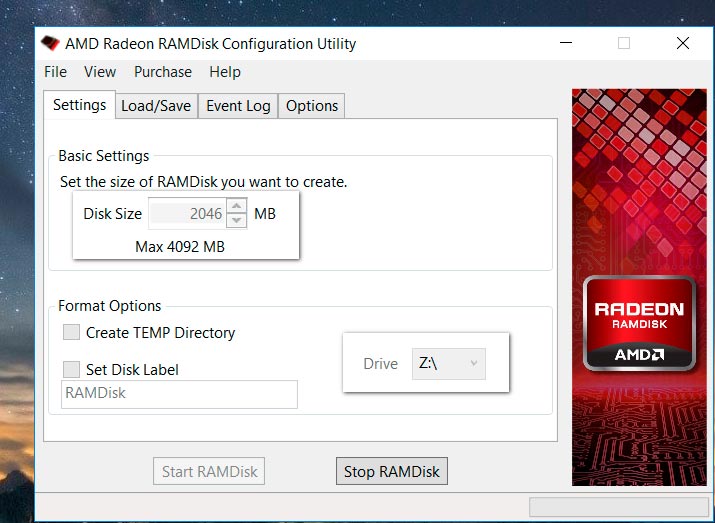
На вкладке «Settings» справа в выпадающем меню вы увидите букву «Z». Здесь вы можете задать любую букву для своего диска. Выше в разделе «Basic Setting» можно сразу указать размер вашего виртуального диска. По умолчанию выставлено «40 Mb», а ниже предупреждение «Max 4092 Mb». Задайте значение «2046» и нажмите кнопку «Start RAMDisk».
Если в качестве системного диска вы используете SSD-накопитель, а для хранения данных дополнительно жесткий диск, то настройте программу таким образом, чтобы она записывала резервные файлы на последний. Для этого перейдите на вкладку «Options» и поставьте галочку в чекбоксе «Allow Image files to be saved in non System Drives».
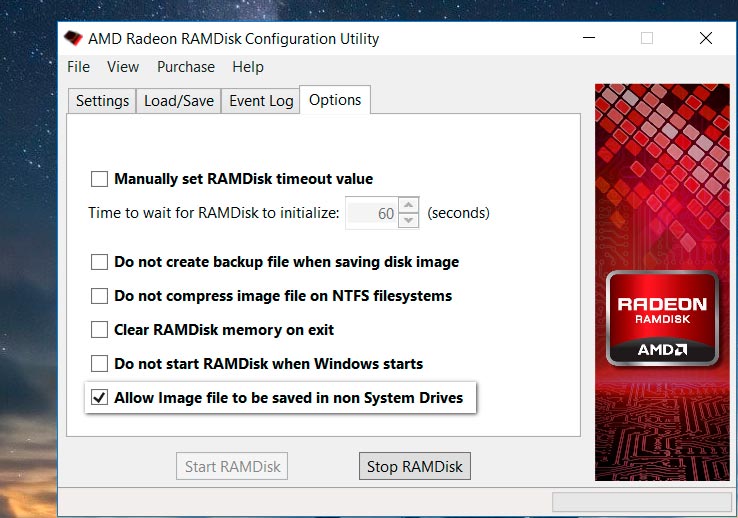
Здесь же можно изменить и некоторые другие стандартные параметры, заданные программой по умолчанию. После запуска монтажа виртуального диска программа выдаст окно с запросом установки дополнительного ПО. Согласитесь на эту операцию. Далее программа автоматически откроет Проводник Windows, где отобразится пока еще пустой новый виртуальный диск. Все файлы, которые вы перенесете на него, будут располагаться на RAM-диске, и после первого процесса копирования станут открываться заметно быстрее, чем обычно.
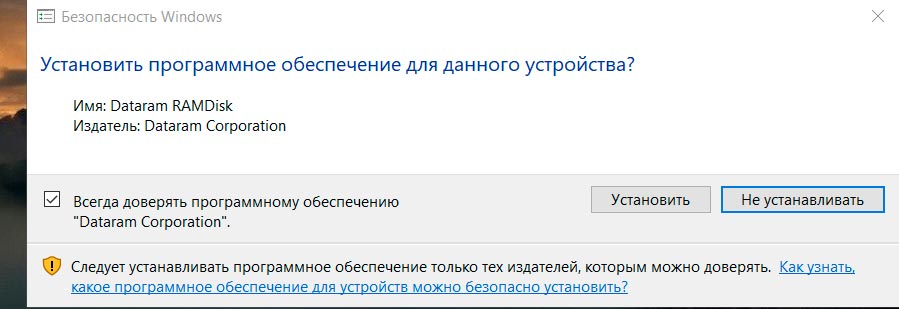
Однако не забывайте, что вся находящаяся на подобном накопителе информация будет утрачена при выключении компьютера. RAM-диски отлично подходят, к примеру, для быстрого выполнения не требующих установки портативных программ, которые вы хотите затем удалить без остатка вместе со всеми созданными данными, или ускорения работы отдельных приложений.
Ускорение Firefox благодаря RAM-диску
RAM-диск — это не просто быстрый промежуточный накопитель для файлов, которые затем будут удалены. Прежде всего он подходит для ускорения работы таких часто используемых программ, как Firefox.
Этот браузер работает с локальным кешем, в котором сохраняются элементы ранее найденных веб-страниц, а также начатые загрузки. При последующем посещении страницы Firefox сначала проверяет, актуальны ли сохраненные данные. При положительном результате браузер загружает информацию из локальной памяти, а не повторно из Интернета. RAM-диск убыстряет этот процесс.
Так как виртуальный диск размером 2046 Гбайт в оперативной памяти у вас уже создан, то остается только настроить браузер Firefox на хранение кеша на созданном диске. Чтобы иметь возможность доступа к файлам кеша при повторном включении или перезагрузке компьютера, организуйте сохранение образа RAM-диска на жесткий диск.
Для этого на вкладке «Load/Save» в разделе «Save Options» поставьте галочку в чекбоксе «Save Disc Image at Shutdown». Впоследствии вы можете загрузить сохраненный образ диска, если возникнет необходимость.
Теперь вызовите Firefox и в адресной строке введите «about:config». В ответ на это откроются расширенные настройки браузера. Согласитесь с рисками при запросе безопасности и правой кнопкой мыши щелкните по пустому полю окна. Выберите в контекстном меню «Создать», а затем — «Строка». В качестве названия введите «browser.cache.disk.parent_directory».
Нажмите на «ОК», а затем укажите букву, присвоенную ранее RAM-диску, — в нашем случае это «Z:».
Снова нажмите на «ОК». После перезагрузки браузера Firefox будет использовать для своего кеша быстрый RAM-диск.
RAM-диск для временных файлов Windows
Другой полезный сценарий применения RAM-диска — это хранение на нем временных файлов операционной системы. Для этой цели также можно использовать созданный нами ранее виртуальный накопитель.
По умолчанию программа AMD Radeon RAMDisk стартует вместе с Windows, а монтаж RAM-диска осуществляется автоматически.
Для того чтобы временные файлы записывались именно на временный виртуальный диск, необходимо изменить переменные среды Windows. Принцип действия под Windows 7, 8/8.1 и 10 одинаковый: нажмите на комбинацию клавиш «Win+Pause» и щелкните по строчке «Дополнительные параметры системы».
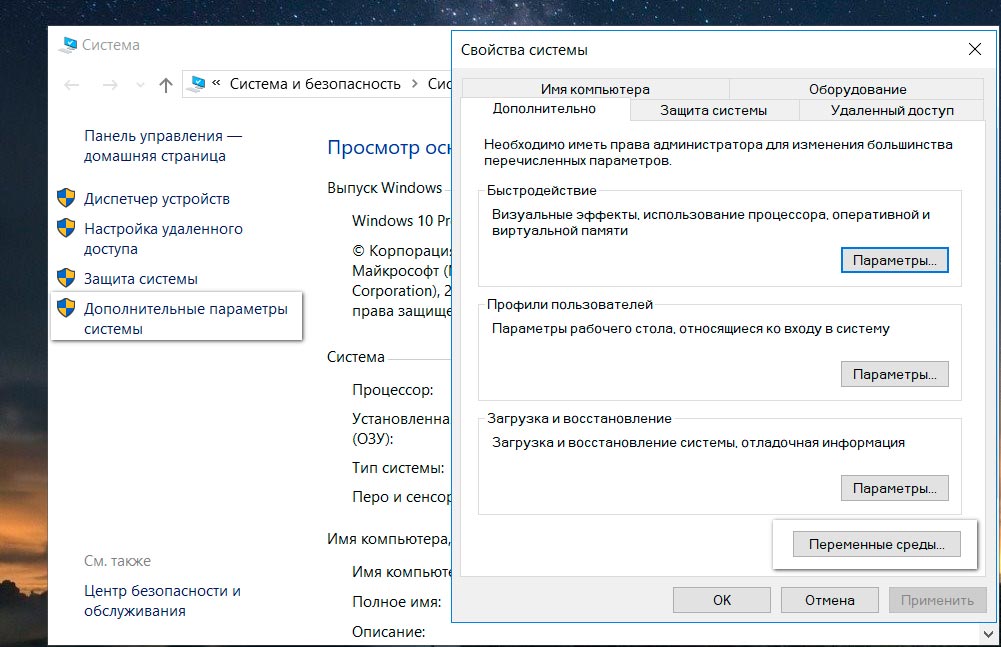
На вкладке «Дополнительно» кликните по кнопке «Переменные среды». Выделите переменную «TEMP» и нажмите на кнопку «Изменить». Укажите путь к своему RAM-диску, в нашем случае «Z:». Повторите процедуру для переменной «TMP».
Дважды подтвердите изменения нажатием на «ОК». Теперь временные файлы всегда будут оказываться на быстром RAM-диске, а при выключении компьютера — автоматически удаляться
Использование RAM-дисков — это простой, но предельно эффективный способ разогнать Windows. Однако вы можете не останавливаться на достигнутом, и дополнительно навести порядок в системе, очистив ее от хлама и лишних файлов. Одним из лучших и популярнейших средств для уборки Windows считается CCleaner.
Источник: comptrick.ru